Obtenga un escaneo gratuito y verifique si su computadora está infectada.
ELIMÍNELO AHORAPara usar el producto con todas las funciones, debe comprar una licencia para Combo Cleaner. 7 días de prueba gratuita limitada disponible. Combo Cleaner es propiedad y está operado por RCS LT, la empresa matriz de PCRisk.
Instrucciones para eliminar el virus de Skype
¿Qué es Skype Virus?
El virus de Skype es un nombre genérico que concentra todos los programas maliciosos vinculados al software de telecomunicación Skype. Hay una serie de tipos diferentes de programas maliciosos que afectan a Skype. Algunos se infiltran en el sistema, otros secuestra la cuenta de Skype de forma remota; sin embargo, su objetivo y modus operandi son casi siempre los mismos.
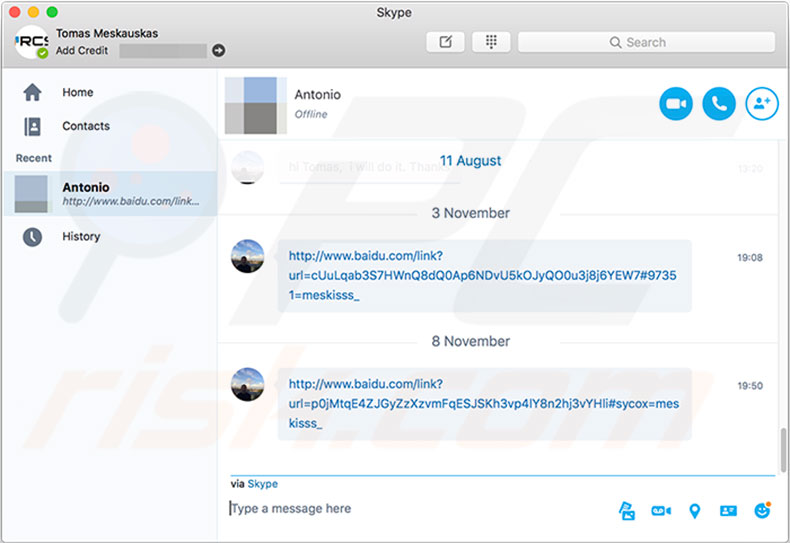
Tras introducirse con éxito en el sistema, los virus de Skype secuestran las cuentas del usuario y envían mensajes no deseados a todos los contactos. En algunos casos, los ciberdelincuentes realizan estas tareas de forma remota. Microsoft ofrece una función para que el usuario se conecte a sus cuentas de Skype y Microsoft facilitando el proceso de inicio de sesión e incrementando la seguridad. El ID y la antigua contraseña de Skype se pueden seguir utilizando para acceder a la cuenta. Por tanto, los ciberdelincuentes se aprovechan de ello y hackean las cuentas de usuario. Esté o no el equipo infectado, el resultado final es idéntico: los ciberdelincuentes se sirven de las cuentas secuestradas para enviar mensajes privados a todos los contactos. Esos mensajes contienen enlaces a varios sitios web (potencialmente maliciosos). Uno de los enlaces más populares lleva a baidu.com. En ocasiones, se muestra un mensaje simpático (p. ej. "Hey, mira este vídeo" o algo parecido) junto con el enlace. Con el texto, los ciberdelincuentes pretenden hacer creíbles los mensajes engañosos; no obstante, se trata de una estafa. Si se percata de que su cuenta envía mensajes o enlaces sospechosos de forma automática a sus amigos (podrían quejarse tras recibirlos), su equipo está infectado y su cuenta ha sido hackeada.
Como se ha indicado anteriormente, algunos enlaces promocionados por los virus de Skype apuntan a sitios web maliciosos. Esos sitios, en cambio, promocionan probablemente varios programas potencialmente no deseados y software de minería de criptomonedas. Los programas potencialmente no deseados actúan de forma similar. Llevan a cabo algunas o todas las siguientes tareas: 1) mostrar anuncios intrusivos (cupones, banners, ventanas emergentes, etc.); 2) recabar información sensible y 3) modificar las opciones del navegador web. Para mostrar los anuncios intrusivos, los programas basura emplean herramientas que permiten posicionar contenido gráfico de terceros. Por este motivo, los anuncios mostrados tapan a menudo el contenido de los sitios web visitados, por lo que la calidad de navegación web se ve ralentizada de forma considerable. Asimismo, apuntan normalmente a sitios web maliciosos e incluso ejecutan códigos que descargan e instalan otro malware. Por tanto, incluso haciendo clic de forma accidental puede provocar la infección del equipo. Los programas potencialmente no deseados son conocidos por monitorizar la información. La lista de tipos de datos recabados incluye ubicaciones geográficas, direcciones IP, proveedores de internet, URL visitadas, páginas vistas y consultas de búsqueda introducidas en buscadores y pulsaciones de teclas. La información recabada contiene con total probabilidad datos confidenciales y es cedida por los desarrolladores a terceros (ciberdelincuentes en potencia) para obtener beneficio. Esta gente obtiene beneficios haciendo un mal uso de los datos privados. Por tanto, la presencia de una aplicación que monitorice los datos puede dar lugar a graves problemas de privacidad. En algunos casos, los programas potencialmente no deseados secuestran navegadores web y cambian la URL de los ajustes (p. ej. URL de nueva pestaña, buscador web predeterminado, página de inicio, etc.) para promocionar los buscadores fraudulentos, al tiempo que software hace minería de criptomonedas como Bitcoins o Monero en un segundo plano sin consentimiento. En este sentido, ralentizan considerablemente el rendimiento general del sistema (para más información sobre malware de minería, haga clic aquí).
| Nombre | Skype (malware) |
| Tipo de amenaza | Software publicitario, anuncios no deseados, virus en ventana emergente |
| Síntomas | Ver anuncios que no proceden de los sitios que está visitando. Anuncios en ventanas emergentes intrusivas. Ralentización de la navegación web. |
| Formas de distribución | Anuncios engañosos en ventanas emergentes, instaladores de software gratuito (empaquetado), instaladores falsos de Flash Player |
| Daño | Monitorización de la navegación web (problemas potenciales de privacidad), aparición de anuncios no deseados, redireccionamientos a sitios web sospechosos. |
| Eliminación |
Para eliminar posibles infecciones de malware, escanee su computadora con un software antivirus legítimo. Nuestros investigadores de seguridad recomiendan usar Combo Cleaner. Descargue Combo Cleaner para WindowsEl detector gratuito verifica si su equipo está infectado. Para usar el producto con todas las funciones, debe comprar una licencia para Combo Cleaner. 7 días de prueba gratuita limitada disponible. Combo Cleaner es propiedad y está operado por RCS LT, la empresa matriz de PCRisk. |
Como pasa con los virus de Skype, los programas potencialmente no deseados se parecen mucho entre sí y son presentados como software fiable. Ofrecen "funciones útiles"; sin embargo, todos los programas basura han sido diseñados para generar ingresos para los desarrolladores. Las promesas vinculadas a las funcionalidades útiles son meros intentos para dar la impresión de legitimidad. En vez de aportar algún valor tangible para el usuario medio, los programas basura representan una amenaza directa a la privacidad y la seguridad de navegación.
Tenga en cuenta que en ocasiones los mensajes fraudulentos que se envían desde su cuenta de Skype se deben a que la cuenta ha sido hackeada y no a una infección de malware. Para comprobar si su cuenta ha sido hackeada, visite este sitio: https://account.live.com/Activity. Si ve que hay conexiones sospechosas, quiere decir que alguien sabe su contraseña y están enviando desde su cuenta enlaces maliciosos a los contactos de su lista. En este caso, debería cambiar la contraseña de su cuenta. Para ello, siga estos pasos:
1. Inicie sesión en Microsoft.com con su cuenta de Microsoft.
2. Vaya a "Seguridad y privacidad".
3. Bajo "Seguridad de la cuenta", seleccione "Más ajustes de seguridad".
4. En "preferencias de inicio de sesión"; seleccione "cambiar preferencias de inicio de sesión".
5. Desactive "nombre de Skype" 6. Pulse [Guardar]
7. Active la verificación en dos pasos
8. Cambie su contraseña en Microsoft.com.
¿Cómo se instalaron programas potencialmente no deseados en mi equipo?
En algunos casos, los ciberdelincuentes sustraen contraseñas de Skype, inician sesión y realizan todas las acciones de forma remota. Aquí no importa el estado del equipo (que podría no tener virus); sin embargo, el software malicioso que secuestra la aplicación de Skype se propaga de varias formas. Las más conocidas son los anuncios intrusivos citados anteriormente, troyanos, software empaquetado, asistentes engañosos de instalación y descarga y (en algunos casos) mensajes de spam. El funcionamiento de los troyanos es muy simple: están en el sistema y abren "puertas traseras" para que entre el software malicioso. El empaquetado es la instalación silenciosa de programas de terceros con software/aplicaciones normales. Los desarrolladores saben que la mayor parte de los usuarios se precipitan en la descarga e instalación y se saltan casi todos los pasos. Por tanto, ocultan el software basura en la configuración personalizada o avanzada de los procesos de instalación/descarga. Las herramientas de actualización de software falso infectan el sistema aprovechándose de errores en versiones de software antiguas o instalando malware en vez de la aplicación seleccionada. Algunos mensajes de correo basura contienen adjuntos maliciosos (p. ej. documentos MS Office, archivos JavaScript, etc.) que cuando se abren, descargan e instalan malware. En última instancia, los principales motivos por lo que se infecta el equipo son un conocimiento insuficiente y un comportamiento imprudente.
¿Cómo se puede evitar que se instalen aplicaciones potencialmente no deseadas?
Para evitar infecciones en el equipo, preste especial atención al navegar por internet. Tenga en cuenta que los anuncios intrusivos parecen auténticos; sin embargo, redireccionan a sitios sospechosos (pornografía, juegos de apuestas, etc.). Estos redireccionamientos pueden ocasionar la infección del equipo. Asimismo, descargue programas desde fuentes oficiales y, preferentemente, use un enlace de descarga directo (las herramientas de descarga e instalación de terceros incluyen programas maliciosos). Mantenga actualizado el software instalado y use una solución antivirus o antiespía fiable. No abran nunca adjuntos recibidos de direcciones de email sospechosas; elimine estos emails sin leerlos Lo fundamental de la seguridad informática es la precaución.
Eliminación automática instantánea de malware:
La eliminación manual de amenazas puede ser un proceso largo y complicado que requiere conocimientos informáticos avanzados. Combo Cleaner es una herramienta profesional para eliminar malware de forma automática, que está recomendado para eliminar malware. Descárguelo haciendo clic en el siguiente botón:
DESCARGAR Combo CleanerSi decide descargar este programa, quiere decir que usted está conforme con nuestra Política de privacidad y Condiciones de uso. Para usar el producto con todas las funciones, debe comprar una licencia para Combo Cleaner. 7 días de prueba gratuita limitada disponible. Combo Cleaner es propiedad y está operado por RCS LT, la empresa matriz de PCRisk.
Menú rápido:
- ¿Qué son los virus de Skype?
- PASO 1. Desinstalar aplicaciones engañosas desde el Panel de control.
- PASO 2. Eliminar software publicitario de Internet Explorer.
- PASO 3. Eliminar extensiones malintencionadas de Google Chrome.
- PASO 4. Eliminar complementos potencialmente no deseados de Mozilla Firefox.
- PASO 5. Eliminar extensiones malintencionadas de Safari.
- PASO 6. Eliminar complementos dudosos de Microsoft Edge.
Eliminar programas potencialmente no deseados:
Usuarios de Windows 10:

Haga clic con el botón derecho en la esquina inferior izquierda de la pantalla, en el Menú de acceso rápido, seleccione Panel de control. En la nueva ventana, elija Desinstalar un programa.
Usuarios de Windows 7:

Haga clic en Inicio (El "logo de Windows" en la esquina inferior izquierda de su escritorio), elija Panel de control. Localice la opción Programas y características y haga clic en Desinstalar un programa.
Usuarios de macOS (OSX):

Haga clic Finder, en la nueva ventana, seleccione Aplicaciones. Arrastre la app desde la carpeta Aplicaciones hasta la papelera (ubicada en su Dock). Seguidamente, haga clic derecho sobre el icono de la papelera y seleccione Vaciar papelera.
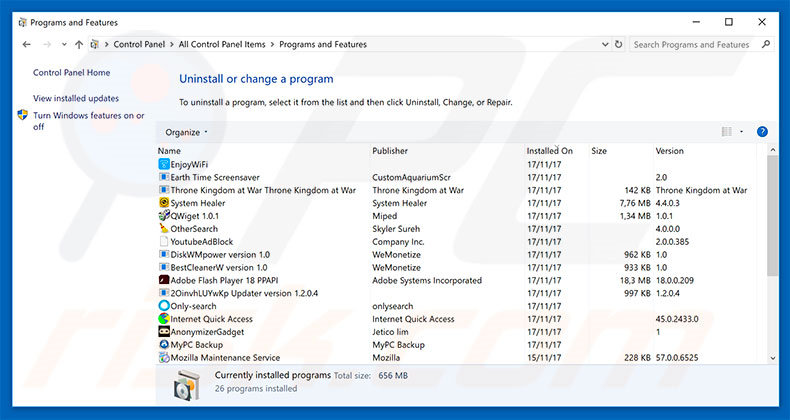
En la ventana de desinstalación de programas, busque aquellas aplicaciones sospechosas que hayan sido instaladas recientemente, seleccione esas entradas y haga clic en "Desinstalar" o "Suprimir".
Tras desinstalar esta aplicación basura, analice su ordenador en busca de componentes restantes no deseados o posibles infecciones de malware. Para analizar su sistema, elija un programa recomendado para eliminar programas maliciosos.
DESCARGAR eliminador de infecciones de malware
Combo Cleaner verifica si su equipo está infectado. Para usar el producto con todas las funciones, debe comprar una licencia para Combo Cleaner. 7 días de prueba gratuita limitada disponible. Combo Cleaner es propiedad y está operado por RCS LT, la empresa matriz de PCRisk.
Eliminar las extensiones sospechosas de los navegadores web:
Este vídeo muestra cómo eliminar los complementos de navegador potencialmente no deseados:
 Deshacerse de los complementos maliciosos en Internet Explorer:
Deshacerse de los complementos maliciosos en Internet Explorer:
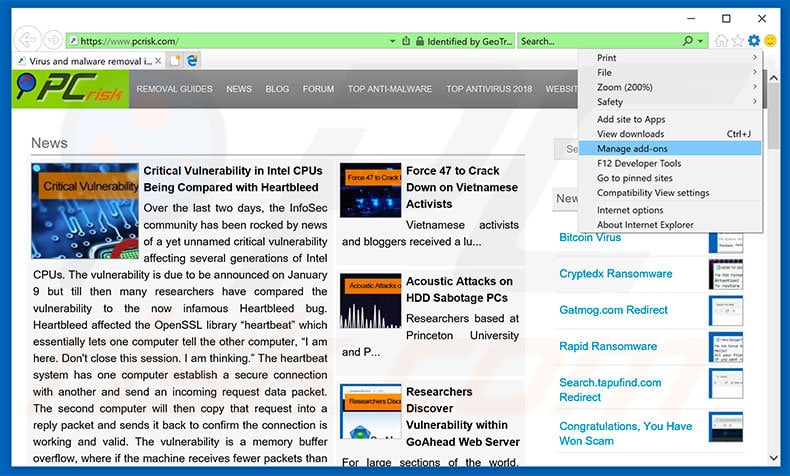
Haga clic en el icono de la "ruedecita" ![]() (en la esquina superior derecha de Internet Explorer), seleccione "Administrar complementos". Fíjese en cualquier extensión recientemente instalada que parezca sospechosa, seleccione las entradas pertinentes y haga clic en eliminar.
(en la esquina superior derecha de Internet Explorer), seleccione "Administrar complementos". Fíjese en cualquier extensión recientemente instalada que parezca sospechosa, seleccione las entradas pertinentes y haga clic en eliminar.
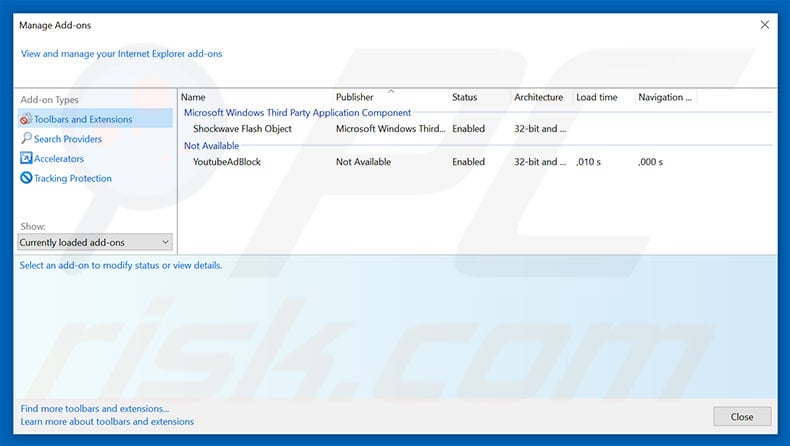
Método opcional:
Si sigue teniendo problemas con la eliminación de skype (malware), restablezca la configuración de Internet Explorer por defecto.
Usuarios de Windows XP: Clic en Inicio, pulse en Ejecutar; en la nueva ventana, escriba inetcpl.cpl. A continuación, haga clic en la pestaña Opciones avanzadas y luego en Restablecer... .

Usuarios de Windows Vista y Windows 7: Haga clic en el logo de Windows, en el cuadro de búsqueda teclee inetcpl.cpl y pulse Enter. En la nueva ventana, haga clic en la pestaña de Opciones avanzadas, luego haga clic en Restablecer.

Usuarios de Windows 8: Abra Internet Explorer y haga clic en el icono de la ruedecita. Seleccione Opciones de Internet.

En la nueva ventana, selecciona la pestaña de Opciones avanzadas.

Haga clic en el botón Restablecer.

Confirme que desea restablecer la configuración predeterminada de Internet Explorer haciendo clic en el botón Restablecer.

 Eliminar las extensiones maliciosas en Google Chrome:
Eliminar las extensiones maliciosas en Google Chrome:
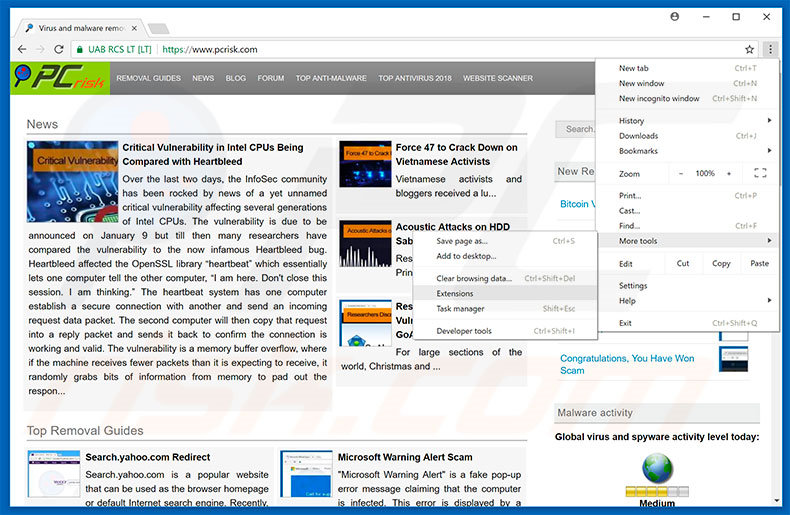
Haga clic en el icono del menú de Chrome ![]() (parte superior derecha de Google Chrome), seleccione "Más herramientas" y haga clic en "Extensiones". Ubique todas los complementos recientemente instalados, seleccione las entradas pertinentes y haga clic en el icono de la papelera.
(parte superior derecha de Google Chrome), seleccione "Más herramientas" y haga clic en "Extensiones". Ubique todas los complementos recientemente instalados, seleccione las entradas pertinentes y haga clic en el icono de la papelera.
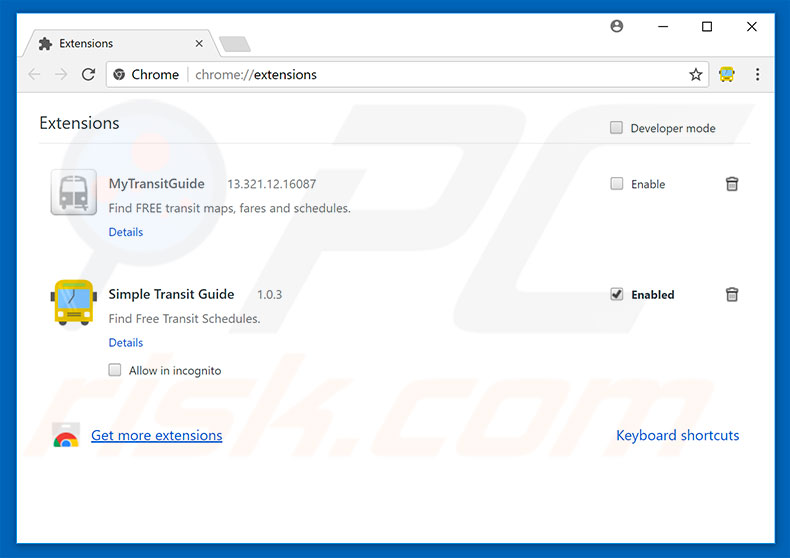
Método opcional:
Si sigue teniendo problemas para eliminar skype (malware), restablezca la configuración predeterminada del navegador Google Chrome. Haga clic en el icono de menú en Chrome ![]() (parte superior derecha de Google Chrome) y seleccione Configuración. Diríjase a la parte inferior de la pantalla. Haga clic en el enlace Configuración avanzada.
(parte superior derecha de Google Chrome) y seleccione Configuración. Diríjase a la parte inferior de la pantalla. Haga clic en el enlace Configuración avanzada.

De nuevo, utilice la barra de desplazamiento para ir a la parte inferior de la pantalla y haga clic en el botón Restablecer (Restaura los valores predeterminados originales de la configuración).

En la nueva ventana, confirme que quiere restablecer la configuración predeterminada de Google Chrome haciendo clic en el botón Restablecer.

 Eliminar los complementos maliciosos en Mozilla Firefox:
Eliminar los complementos maliciosos en Mozilla Firefox:
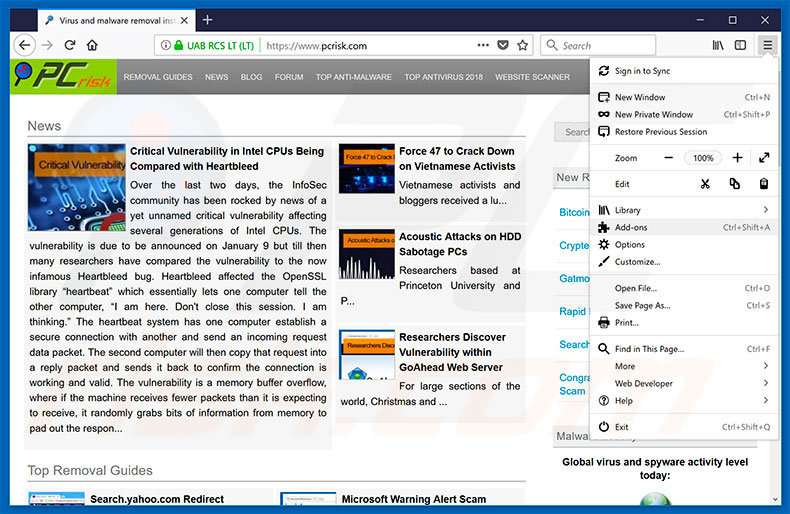
Haga clic en "Firefox" ![]() (en la esquina superior derecha de la ventana principal), seleccione "Complementos". Haga clic en "Extensiones" y, en la nueva pantalla, elimine los complementos instalados recientemente que parezcan sospechosos.
(en la esquina superior derecha de la ventana principal), seleccione "Complementos". Haga clic en "Extensiones" y, en la nueva pantalla, elimine los complementos instalados recientemente que parezcan sospechosos.
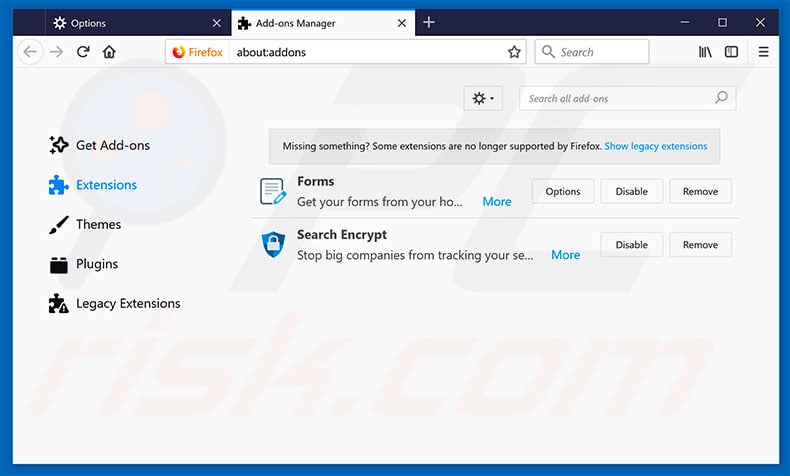
Método opcional:
Los usuarios con problemas para eliminar de skype (malware) pueden restablecer la configuración de Mozilla Firefox.
Abra Mozilla Firefox; en la esquina superior derecha de la ventana principal, haga clic en el menú de Firefox ![]() ; en el menú desplegado, pulse sobre el icono Abrir menú de ayuda
; en el menú desplegado, pulse sobre el icono Abrir menú de ayuda ![]()

Seleccione Información para solucionar problemas.

En la nueva pantalla, haga clic en el botón Restablecer Firefox.

En la nueva ventana, confirme que desea restablecer la configuración predeterminada de Mozilla Firefox haciendo clic en el botón Restablecer.

 Eliminar extensiones maliciosas en Safari:
Eliminar extensiones maliciosas en Safari:

Cerciórese de que su navegador Safari está activo. Haga clic en el menú de Safari y seleccione Preferencias…

En la nueva ventana, haga clic en Extensiones, revise todas las extensiones instaladas recientemente que parezcan sospechosas, selecciónelas y haga clic en Desinstalar.
Método opcional:
Asegúrese de que su navegador Safari está activo y haga clic en el menú Safari. Seleccione Borrar historial y datos de sitios webs del menú desplegable.

En el cuadro de diálogo que se ha abierto, seleccione Todo el historial y pulse el botón Borrar historial.

 Eliminar extensiones maliciosas de Microsoft Edge:
Eliminar extensiones maliciosas de Microsoft Edge:

Haga clic en el ícono de menú de Edge ![]() (en la esquina superior derecha de Microsoft Edge), seleccione "Extensiones". Localice todos los complementos de navegador sospechosos recientemente instalados y haga clic en "Eliminar" debajo de sus nombres.
(en la esquina superior derecha de Microsoft Edge), seleccione "Extensiones". Localice todos los complementos de navegador sospechosos recientemente instalados y haga clic en "Eliminar" debajo de sus nombres.

Método opcional:
Si continúa teniendo problemas con la eliminación de skype (malware), restablezca la configuración del navegador Microsoft Edge. Haga clic en el ícono de menú de Edge ![]() (en la esquina superior derecha de Microsoft Edge) y seleccione Configuración.
(en la esquina superior derecha de Microsoft Edge) y seleccione Configuración.

En el menú de configuración abierto, seleccione Restablecer Configuración.

Seleccione Restaurar configuración a sus valores predeterminados. En la ventana abierta, confirme que desea restablecer la configuración predeterminada de Microsoft Edge haciendo clic en el botón Restablecer.

- Si esto no ayudó, siga estas instrucciones alternativas que explican cómo restablecer el navegador Microsoft Edge.
Resumen:
 Con normalidad, el software publicitario o aplicaciones potencialmente no deseadas se introducen sin permiso en los navegadores web del usuario al descargar programas gratuitos. Algunos de los sitios web malintencionados que ofrecen descargas de programas gratuitos no dejan descargar el programa elegido si se decide rechazar la instalación de software promocionado. Tenga en cuenta que la fuente más segura para descargar programas gratuitos es el sitio web de los creadores. Al instalar el programa gratuito ya descargado, elija la opción de instalación personalizada o avanzada; este paso mostrará todas las aplicaciones no deseadas que se iban a instalar junto con el programa de su elección.
Con normalidad, el software publicitario o aplicaciones potencialmente no deseadas se introducen sin permiso en los navegadores web del usuario al descargar programas gratuitos. Algunos de los sitios web malintencionados que ofrecen descargas de programas gratuitos no dejan descargar el programa elegido si se decide rechazar la instalación de software promocionado. Tenga en cuenta que la fuente más segura para descargar programas gratuitos es el sitio web de los creadores. Al instalar el programa gratuito ya descargado, elija la opción de instalación personalizada o avanzada; este paso mostrará todas las aplicaciones no deseadas que se iban a instalar junto con el programa de su elección.
Ayuda para la desinfección:
Si se encuentra con problemas al intentar eliminar skype (malware) de su equipo, por favor pida ayuda en nuestro foro de eliminación de programas maliciosos.
Publique un comentario:
Si dispone de más información sobre skype (malware) o sobre la forma de eliminarlo, por favor comparta su conocimiento en la sección de comentarios de abajo.
Fuente: https://www.pcrisk.com/removal-guides/12128-skype-virus
Compartir:

Tomas Meskauskas
Investigador experto en seguridad, analista profesional de malware
Me apasiona todo lo relacionado con seguridad informática y tecnología. Me avala una experiencia de más de 10 años trabajando para varias empresas de reparación de problemas técnicos y seguridad on-line. Como editor y autor de PCrisk, llevo trabajando desde 2010. Sígueme en Twitter y LinkedIn para no perderte nada sobre las últimas amenazas de seguridad en internet.
El portal de seguridad PCrisk es ofrecido por la empresa RCS LT.
Investigadores de seguridad han unido fuerzas para ayudar a educar a los usuarios de ordenadores sobre las últimas amenazas de seguridad en línea. Más información sobre la empresa RCS LT.
Nuestras guías de desinfección de software malicioso son gratuitas. No obstante, si desea colaborar, puede realizar una donación.
DonarEl portal de seguridad PCrisk es ofrecido por la empresa RCS LT.
Investigadores de seguridad han unido fuerzas para ayudar a educar a los usuarios de ordenadores sobre las últimas amenazas de seguridad en línea. Más información sobre la empresa RCS LT.
Nuestras guías de desinfección de software malicioso son gratuitas. No obstante, si desea colaborar, puede realizar una donación.
Donar
▼ Mostrar discusión